很忙的时候,电脑突然弹出安装更新提示,这让大家不得不停下手头事来进行更新。很无奈啊,这是win7系统软件更新的默认设置,那么怎样禁止win7安装更新提示呢?下面小编就教大家设置win7系统从不检查更新。
win7禁止安装更新提示的操作流程
1、将鼠标移至桌面计算机图标上,点击右键,在弹出菜单中选择“属性”,如下图所示:
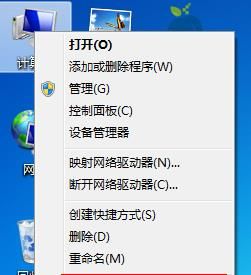
2、打开系统设置界面后,点击左下角的“Windows Update”,如下图所示:
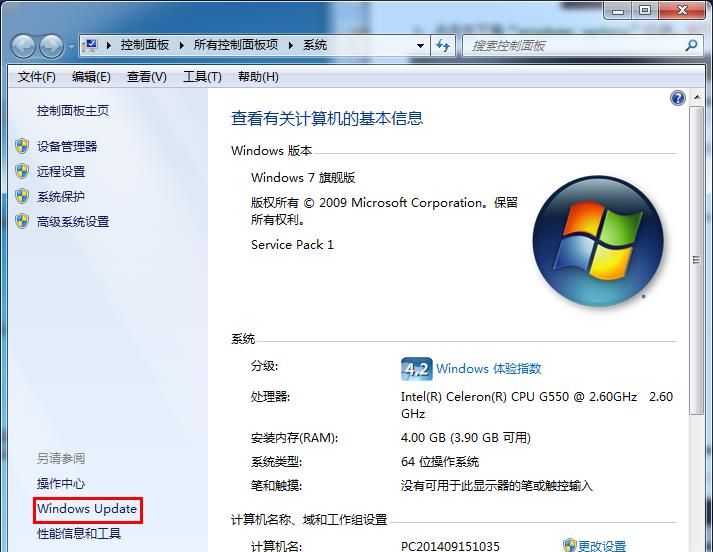
3、进入windows update页面后,继续点击“更改设置”,如下图所示:
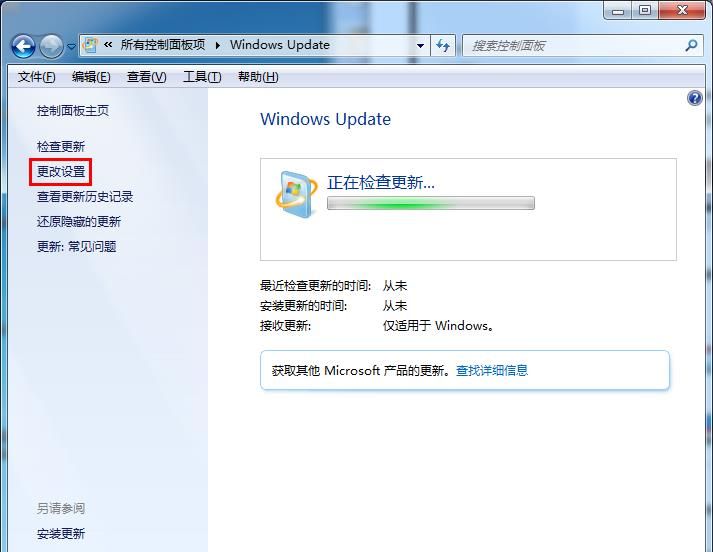
4、接着在更改设置页面,我们点击展开“重要更新”的下拉列表,然后选择“从不检查更新(不推荐)”,点击“确定”即可,如下图所示:
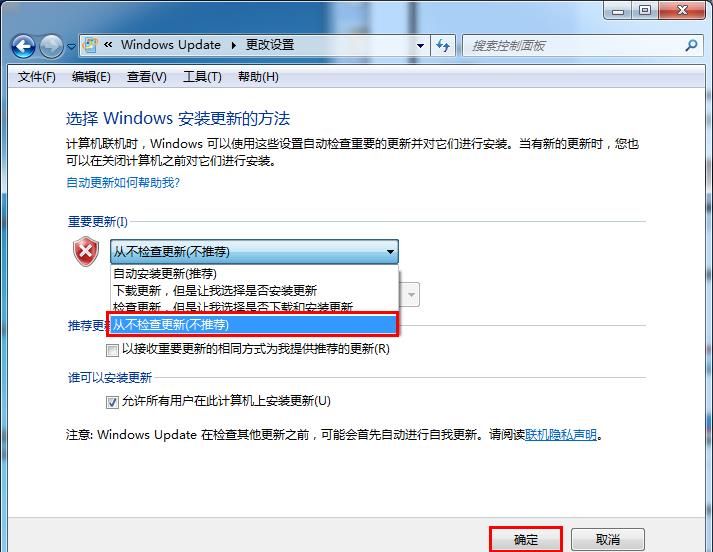
完成更改设置后,下次系统中有软件更新就不会弹出提示窗口了。
上面就是小编为大家带来的win7禁止安装更新提示的操作流程,希望对大家能够有所帮助哦。